जेपीए - स्थापना
यह अध्याय आपको विंडोज और लिनक्स आधारित सिस्टम पर जेपीए स्थापित करने की प्रक्रिया के माध्यम से ले जाता है। किसी भी जटिल सेटअप प्रक्रियाओं के बिना कुछ सरल चरणों का पालन करते हुए जेपीए को आपके वर्तमान जावा वातावरण के साथ आसानी से स्थापित और एकीकृत किया जा सकता है। स्थापना करते समय उपयोगकर्ता प्रशासन की आवश्यकता होती है।
सिस्टम आवश्यकताएं
| JDK | जावा एसई 2 जेडडीके 1.5 या इसके बाद के संस्करण |
| याद | 1 जीबी रैम (अनुशंसित) |
| डिस्क में जगह | कोई न्यूनतम आवश्यकता नहीं |
| ऑपरेटिंग सिस्टम संस्करण | विंडोज एक्सपी या उससे ऊपर, लिनक्स |
आइए अब हम जेपीए को स्थापित करने के चरणों के साथ आगे बढ़ें।
Step1: अपने जावा इंस्टॉलेशन को सत्यापित करें
सबसे पहले, आपको अपने सिस्टम पर जावा सॉफ्टवेयर डेवलपमेंट किट (एसडीके) इंस्टॉल करना होगा। इसे सत्यापित करने के लिए, जिस प्लेटफ़ॉर्म पर आप काम कर रहे हैं, उसके आधार पर निम्नलिखित दो कमांड्स में से किसी को निष्पादित करें।
यदि जावा इंस्टॉलेशन ठीक से किया गया है, तो यह आपके जावा इंस्टॉलेशन के वर्तमान संस्करण और विनिर्देश को प्रदर्शित करेगा। एक नमूना आउटपुट निम्न तालिका में दिया गया है।
| मंच | आदेश | नमूना आउटपुट |
|---|---|---|
| खिड़कियाँ | कमांड कंसोल खोलें और टाइप करें: \> जावा-विसर्जन |
जावा संस्करण "1.7.0_60" जावा (टीएम) एसई रन टाइम एनवायरनमेंट (बिल्ड 1.7.0_60-b19) जावा हॉटस्पॉट (TM) 64-बिट सर्वर VM (24.60-b09, मिश्रित मोड का निर्माण) |
| लिनक्स | ओपन कमांड टर्मिनल और टाइप करें: $ जावा-विसर्जन |
जावा संस्करण "1.7.0_25" ओपन JDK रनटाइम एनवायरनमेंट (rhel-2.3.10.4.el6_4-x86_64) ओपन JDK 64-बिट सर्वर VM (बिल्ड 23.7-b01, मिश्रित मोड) |
हम मानते हैं कि इस ट्यूटोरियल के पाठकों के पास अपने सिस्टम पर जावा एसडीके संस्करण 1.7.0_60 है।
यदि आपके पास जावा एसडीके नहीं है, तो इसका वर्तमान संस्करण डाउनलोड करें http://www.oracle.com/technetwork/java/javase/downloads/index.html और इसे स्थापित किया है।
चरण 2: अपने जावा पर्यावरण सेट करें
वातावरण चर JAVA_HOME को आधार निर्देशिका स्थान पर इंगित करने के लिए सेट करें जहाँ जावा आपकी मशीन पर स्थापित है। उदाहरण के लिए,
| मंच | विवरण |
|---|---|
| खिड़कियाँ | JAVA_HOME को C: \ ProgramFiles \ java \ jdk1.7.0_60 पर सेट करें |
| लिनक्स | निर्यात JAVA_HOME = / usr / स्थानीय / जावा-वर्तमान |
जावा कंपाइलर स्थान का पूरा पथ सिस्टम पथ में जोड़ें।
| मंच | विवरण |
|---|---|
| खिड़कियाँ | स्ट्रिंग "C: \ Program Files \ Java \ jdk1.7.0_60 \ bin" सिस्टम चर पथ के अंत में जोड़ें। |
| लिनक्स | निर्यात पथ = $ पथ: $ जाव_होम / बिन / |
आदेश निष्पादित करें java -version ऊपर बताए अनुसार कमांड प्रॉम्प्ट से।
चरण 3: जेपीए को स्थापित करना
आप इस ट्यूटोरियल, J Eclipselink, Hibernate से किसी भी JPA प्रोवाइडर का उपयोग करके JPA इंस्टॉलेशन से गुजर सकते हैं। आइए Eclipselink का उपयोग करके JPA इंस्टॉलेशन का पालन करें। जेपीए प्रोग्रामिंग के लिए हमें विशिष्ट फ़ोल्डर ढांचे का पालन करना होगा इसलिए आईडीई का उपयोग करना बेहतर है।
लिंक के बाद ग्रहण आईडीई फॉर्म डाउनलोड करें https://www.eclipse.org/downloads/ JavaEE डेवलपर के लिए एक्लिप्स चुनें जिसे ग्रहण इंडिगो है।
सी ड्राइव में ग्रहण ज़िप फ़ाइल को अनज़िप करें। ग्रहण आईडीई खोलें।
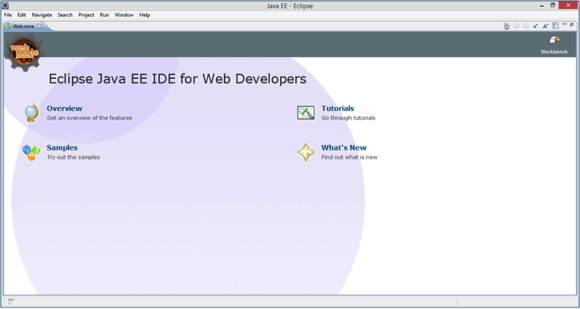
Eclipselink का उपयोग करके JPA स्थापित करना
एक्लिप्सलिंक एक पुस्तकालय है इसलिए हम इसे सीधे ग्रहण आईडीई में नहीं जोड़ सकते। Eclipselink का उपयोग करके जेपीए को स्थापित करने के लिए आपको निम्नलिखित चरणों का पालन करने की आवश्यकता है।
चयन करके एक नया JPA प्रोजेक्ट बनाएं File->New->JPA परियोजना आईडीई में निम्नानुसार है:
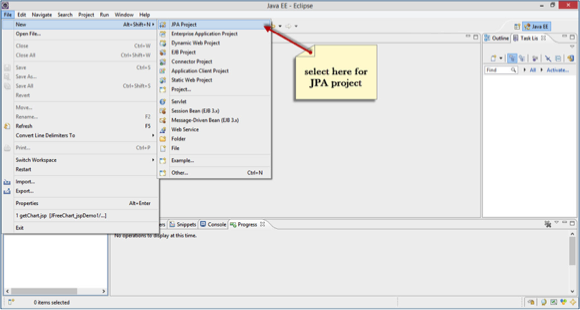
आपको न्यू JPA प्रोजेक्ट नाम का एक डायलॉग बॉक्स मिलेगा। प्रोजेक्ट का नाम 'tutorialspoint_JPA_Eclipselink' दर्ज करें, जाँचेंjre संस्करण और अगला क्लिक करें:
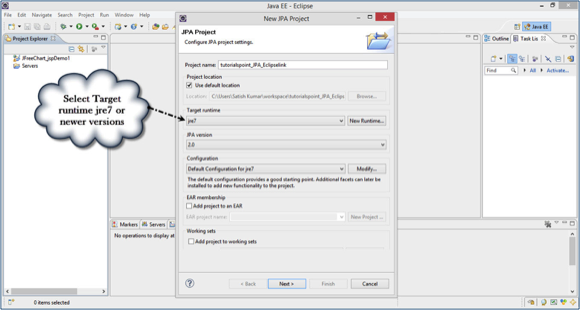
उपयोगकर्ता पुस्तकालय अनुभाग में डाउनलोड लाइब्रेरी (यदि आपके पास पुस्तकालय नहीं है) पर क्लिक करें:
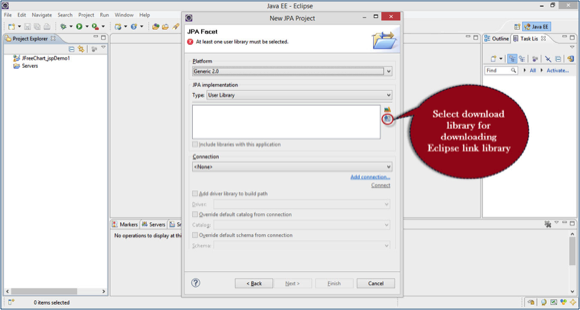
डाउनलोड लाइब्रेरी संवाद बॉक्स में Eclipselink लाइब्रेरी के नवीनतम संस्करण का चयन करें और निम्नानुसार क्लिक करें:
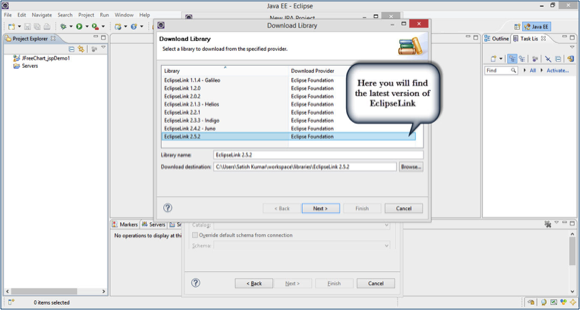
लाइसेंस की शर्तों को स्वीकार करें और डाउनलोड लाइब्रेरी के लिए समाप्त क्लिक करें:

आपको फ़ाइल डाउनलोड करने की प्रक्रिया निम्नानुसार मिलेगी:
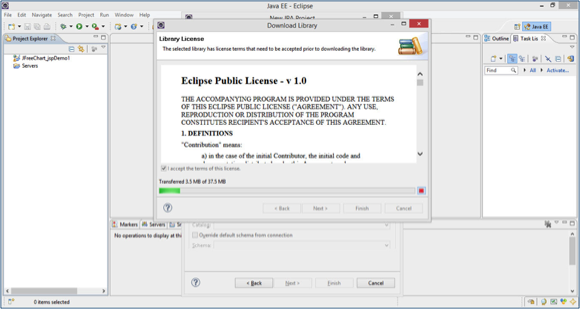
डाउनलोड करने के बाद, उपयोगकर्ता लाइब्रेरी अनुभाग में डाउनलोड की गई लाइब्रेरी का चयन करें और निम्नानुसार क्लिक करें:
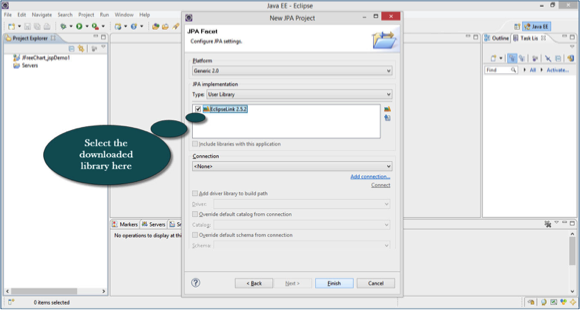
अंत में आपको ग्रहण आईडीई में पैकेज एक्सप्लोरर में प्रोजेक्ट फाइल मिलती है। सभी फ़ाइलों को निकालें, आपको निम्नानुसार फ़ोल्डर और फ़ाइल पदानुक्रम मिलेगा:
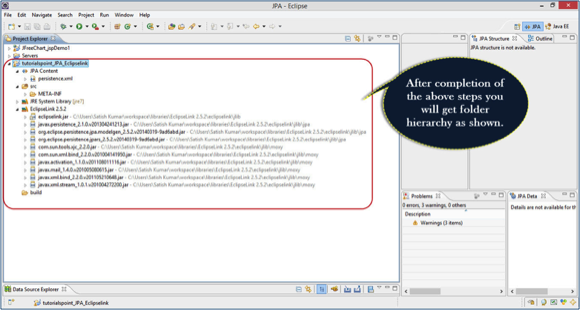
प्रोजेक्ट में MySQL कनेक्टर जोड़ना
कोई भी उदाहरण जो हम यहां चर्चा करते हैं, डेटाबेस के साथ मिलना अनिवार्य है। आइए डेटाबेस संचालन के लिए MySQL डेटाबेस पर विचार करें। यह जावा प्रोग्राम के साथ बातचीत करने के लिए mysql-कनेक्टर जार की आवश्यकता है।
डेटाबेस जार को अपनी परियोजना में कॉन्फ़िगर करने के लिए चरणों का पालन करें।
प्रोजेक्ट प्रॉपर्टीज पर जाएं -> जावा बिल्ड पाथ राइट राइट क्लिक करके। आपको निम्नानुसार एक डायलॉग बॉक्स मिलेगा: Add External Jars पर क्लिक करें।
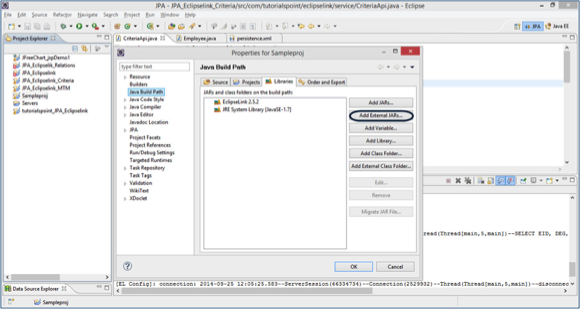
अपनी सिस्टम मेमोरी में जार लोकेशन पर जाएं, सिलेक्ट करें और निम्नानुसार ओपन पर क्लिक करें:

गुण संवाद पर ठीक क्लिक करें। आपको अपने प्रोजेक्ट में MySQL-कनेक्टर जार मिलेगा। अब आप MySQL का उपयोग करके डेटाबेस संचालन करने में सक्षम हैं।